Trong bài viết này tôi sẽ không chỉ cho bạn biết làm thế nào kết nối joystick từ dandy với máy tính, nhưng tôi cũng sẽ đề nghị bạn tải xuống trò chơi cho bảng điều khiển Dendy, Nintendo, Sega. Vì vậy, ngay cả khi bạn không kết nối cần điều khiển, bạn chỉ cần tải xuống trò chơi và chơi trên bàn phím thông thường.
.
Thiết kế rất đơn giản. Tuy nhiên, trước khi kiểm tra giao diện bạn đã tạo, hãy đảm bảo rằng tất cả các dây được hàn chính xác và không có dây hở nào chạm vào bất cứ thứ gì. Tôi thực sự khuyên bạn nên sử dụng vỏ bọc cho các giao diện này để giảm nguy cơ đoản mạch.
Hãy bắt đầu với cần điều khiển cho Dendy (NES). Nếu bạn có một gamepad và nó có các nút A, B, Turbo A, Turbo B, Chọn và Bắt đầu (hai nút cuối cùng có thể không có ở đó, tôi thực sự khuyên bạn không nên lấy chúng) và giao tiếp qua 5 dây, thì đó là một trong hai NES hoặc NES tương tự sẽ hoạt động nếu bạn làm đúng mọi thứ.
Tuy nhiên, đã đến lúc bắt tay vào kinh doanh. Tất cả những gì bạn cần là một đầu nối cổng LPT (hay còn gọi là song song, từ máy in), một mỏ hàn, hoàn toàn bất kỳ năm điốt nào và trên thực tế, chính cần điều khiển. Bắt đầu nào.

Đây là đầu nối cần điều khiển (nó trông giống COM phải không?)

Mọi thứ đều được hàn theo sơ đồ, nếu muốn nối hai cần điều khiển thì tất cả các dây cũng được hàn ngoại trừ chân 8 và 7 trên NES thì phải hàn vào chân 11 và 12 trên LPT.
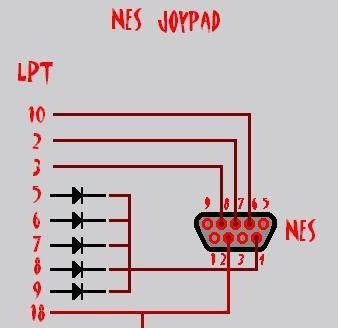
Và nếu bạn có cần điều khiển với đầu nối khác, hãy xem bên dưới:
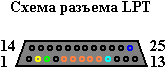
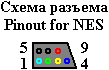
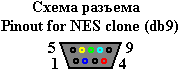

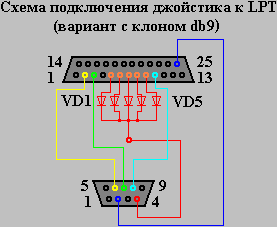
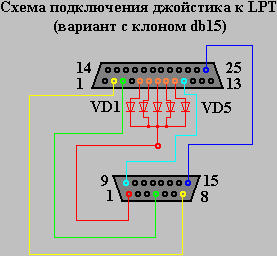
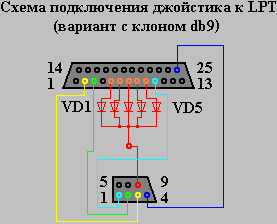
Để hàn dây theo sơ đồ, bạn cần mở đầu nối, nhưng tôi khuyên bạn nên làm mọi thứ đơn giản hơn nhiều. Bạn có thể chỉ cần tạo một loại bộ điều hợp mở rộng. Ngoài LPT chúng ta còn cần đầu nối COM (nam)

Một chi tiết rất quan trọng khác. Có các dấu hiệu trên điốt, chúng phải được hàn với dải hướng lên trên. Chỉ cần hàn dây theo sơ đồ vào LPT là xong.

Hóa ra rất tốt. Nhưng thiết kế không quan trọng bằng công việc!


Và bây giờ phần mềm quan trọng.
Chúng ta phải :
1) Cài đặt trình điều khiển và cấu hình nó.
2) Khởi chạy trình giả lập bảng điều khiển và sử dụng nó để mở trò chơi mà bạn quan tâm.
Tất cả.
Hãy bắt đầu với việc cài đặt và cấu hình trình điều khiển.
Theo hướng dẫn sử dụng, nó phù hợp với hệ điều hành: Win9x/Me/NT/XP/2k. Giải nén nó đến bất kỳ nơi nào thuận tiện và chạy nó Setup.exe. Trên màn hình xuất hiện cửa sổ sau đây bạn cần nhấp vào:

Quá trình cài đặt bao gồm việc nhấp vào nút “Tiếp theo” và sẽ không gây ra bất kỳ khó khăn nào, vì vậy tôi thấy không có ích gì khi xem xét nó một cách chi tiết.
Sau khi cài đặt, thư mục “Parallel Port Joystick” sẽ xuất hiện trong menu Bắt đầu và có một số phím tắt trong đó. Chúng tôi quan tâm đến “Cấu hình cần điều khiển” - chúng tôi khởi chạy nó. Cửa sổ tiện ích cấu hình cần điều khiển xuất hiện trên màn hình. Trong đó, nhấp vào nút Thêm Thêm.
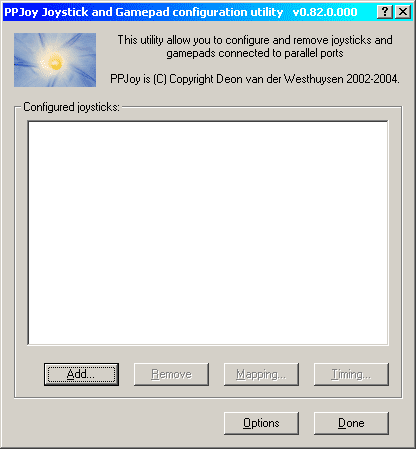
Chúng tôi thấy cửa sổ để định cấu hình cần điều khiển mới. Chúng tôi đặt các giá trị trong đó như trong hình. Đừng nhầm lẫn trong việc chọn loại giao diện; trong trường hợp của chúng tôi, điều này không liên quan gì đến HĐH Linux.
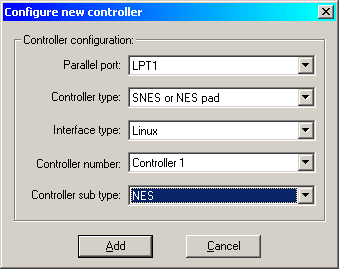
Sau khi đặt chính xác tất cả các giá trị, hãy nhấp vào nút “Thêm”. Chúng tôi đi đến cửa sổ trước.Nếu chỉ có một cần điều khiển, chúng ta có thể nhấn nút “Xong” một cách an toàn. Nếu chúng ta cần định cấu hình cần điều khiển thứ hai, sau đó nhấp lại vào “Thêm”, một hộp thoại quen thuộc sẽ xuất hiện, mặc dù lựa chọn của chúng ta đã bị hạn chế phần nào nhưng các giá trị sẽ cần phải được đặt theo cách tương tự như trong hình trên . Ngoại lệ duy nhất là ở dòng áp chót, tức là. Số bộ điều khiển hiện không phải là 1 mà là 2 hoặc nhiều hơn, tùy thuộc vào phím điều khiển mà chúng ta kết nối.
Chà, công việc đã hoàn thành một nửa, việc còn lại chỉ là kiểm tra chức năng của cần điều khiển.
Đi tới "Bảng điều khiển" và khởi chạy phím tắt "Thiết bị trò chơi". Chọn cần điều khiển mà chúng tôi quan tâm và nhấp vào nút “Thuộc tính”. Cửa sổ thuộc tính xuất hiện. Trong tab "Kiểm tra", chúng tôi có thể kiểm tra xem cần điều khiển của chúng tôi có hoạt động hay không. Tại thời điểm không có ai chạm vào cần điều khiển và không có nút nào của nó được nhấn, dấu thập của các trục sẽ nằm ở giữa vùng màu trắng và các hình ảnh nút đều có màu đỏ sẫm giống nhau.
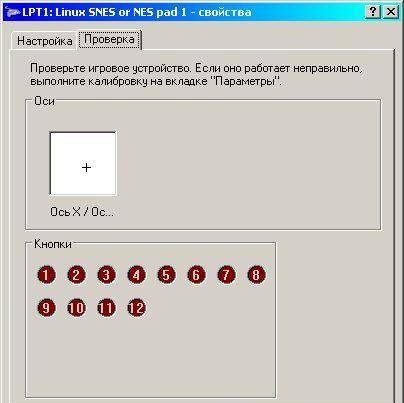
Nếu chúng ta đã kết nối đúng cần điều khiển và nhấn các nút thì phản ứng của hình chữ thập và nút sẽ tương ứng. Trong trường hợp của tôi, tôi đã nhấn nút chéo xuống và nút chéo bên phải cùng lúc, cũng như nút "Bắt đầu" và nút "B". Nhân tiện, tôi cũng phải nhấn “Alt” + “Print Screen” trên bàn phím để tạo ảnh chụp màn hình... và đến khuya nên không có ai yêu cầu trợ giúp.
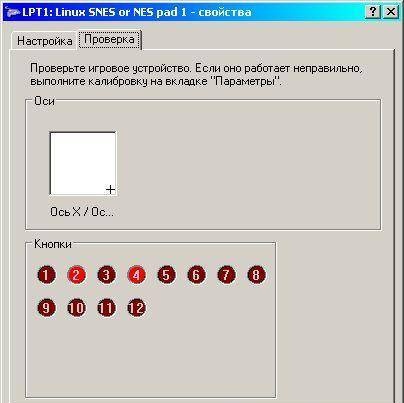
Nếu bạn đã vượt qua bài kiểm tra sàng lọc với kết quả dương tính thì xin chúc mừng!!! Bạn có thể kết nối và định cấu hình cần điều khiển từ bảng điều khiển “Dandy” với máy tính thông qua cổng LPT bằng chính đôi tay của mình.
Và có lẽ điều quan trọng nhất là tải xuống kho lưu trữ.
Trong anh ấy :
1) Người lái xe
2) Trình giả lập cho 3 bảng điều khiển
3) Hơn 1000 trò chơi dành cho các bảng điều khiển này - hãy tận hưởng!
[/b]
[b]Chúc may mắn!











